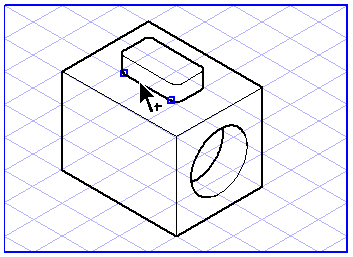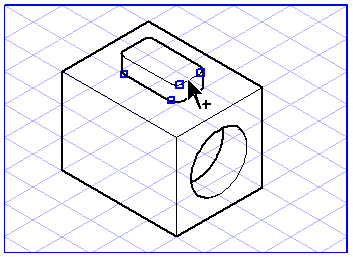Outil Flèche (+)
Une fois l'outil
Flèche (+)

sélectionné (
Sélection et manipulation d'éléments dans des groupes) dans la palette, le curseur prend la forme d'une flèche accompagnée du signe plus (+)

. (Le signe + le différencie du curseur fléché normal

.)
Sélection
Pour pouvoir éditer des éléments au sein d'un groupe d'éléments, vous devez d'abord les sélectionner. Pour ce faire, cliquez avec le curseur fléché (+)

sur l'élément. Les éléments sélectionnés sont représentés avec leurs points d'élément. Contrairement à la sélection avec le curseur fléché normal

, les éléments apparaissent sous forme d'un rectangle creux. Quand vous sélectionnez un élément, différentes cotes apparaissent dans la barre des cotes en fonction du type de l'élément. Vous pouvez changer les cotes directement dans la barre.
Si un groupe d'éléments contient des éléments avec des zones remplies, vous pouvez cliquer sur un point quelconque de la zone pour sélectionner l'élément. Pour utiliser cette option de sélection, choisissez > , puis cliquez sur le symbole Grille dans le panneau gauche afin d'ouvrir la page des préférences Grille. Dans la page des préférences Grille, sélectionnez Cliquer sur remplissage sélectionne éléments.
Pour sélectionner plusieurs éléments, cliquez successivement sur ceux-ci tout en maintenant la touche Maj enfoncée. Si vous cliquez sur un élément sélectionné en maintenant la touche Maj enfoncée, la sélection est annulée. Si plusieurs éléments du même type sont sélectionnés, vous ne voyez dans la barre des cotes que celles communes à tous les éléments sélectionnés. Vous pouvez changer les cotes directement dans la barre.
Pour désélectionner des éléments, vous pouvez soit cliquer avec le curseur fléché +

sur une partie vide de la zone de dessin, soit sélectionner un autre élément en cliquant dessus.
| Il n'est possible de mettre en évidence des éléments séparément que si le groupe dans lequel l'élément se trouve n'est pas sélectionné. |
Si vous cliquez sur un élément sélectionné en maintenant la touche Ctrl enfoncée, le groupe dans lequel se trouve cet élément est sélectionné. Ceci facilite le travail avec des groupes imbriqués.
Déplacement
Les éléments sélectionnés peuvent être déplacés à l'aide de l'outil
Flèche (+)

. Pour plus d'informations, reportez-vous à la section
Déplacement.
Modification
Si vous cliquez sur des points d'élément avec l'outil
Flèche (+)

, vous pouvez changer l'orientation et la taille des éléments en déplaçant la souris. Les options de modification sont décrites dans les sections relatives aux différents éléments.
 sélectionné (Sélection et manipulation d'éléments dans des groupes) dans la palette, le curseur prend la forme d'une flèche accompagnée du signe plus (+)
sélectionné (Sélection et manipulation d'éléments dans des groupes) dans la palette, le curseur prend la forme d'une flèche accompagnée du signe plus (+)  . (Le signe + le différencie du curseur fléché normal
. (Le signe + le différencie du curseur fléché normal  .)
.) sélectionné (Sélection et manipulation d'éléments dans des groupes) dans la palette, le curseur prend la forme d'une flèche accompagnée du signe plus (+)
sélectionné (Sélection et manipulation d'éléments dans des groupes) dans la palette, le curseur prend la forme d'une flèche accompagnée du signe plus (+)  . (Le signe + le différencie du curseur fléché normal
. (Le signe + le différencie du curseur fléché normal  .)
.)